- Autor Jason Gerald [email protected].
- Public 2023-12-16 11:06.
- Última modificación 2025-01-23 12:16.
Este wikiHow te enseñará cómo encontrar el número de identificación de usuario o (ID de usuario) de otra persona en Facebook.
Paso
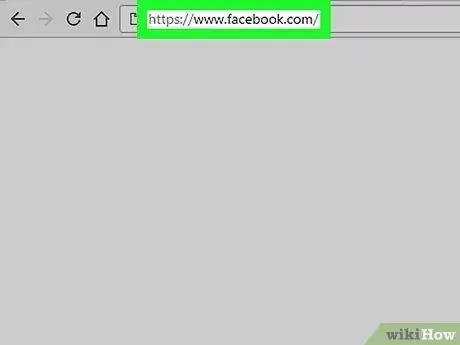
Paso 1. Inicie un navegador web y visite
Para encontrar una identificación de usuario, debe utilizar el navegador web de su computadora.
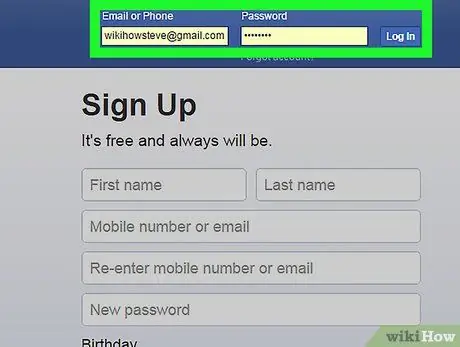
Paso 2. Inicie sesión en Facebook
Escriba su nombre de usuario y contraseña en los campos vacíos en la esquina superior derecha, luego haga clic en Acceso.
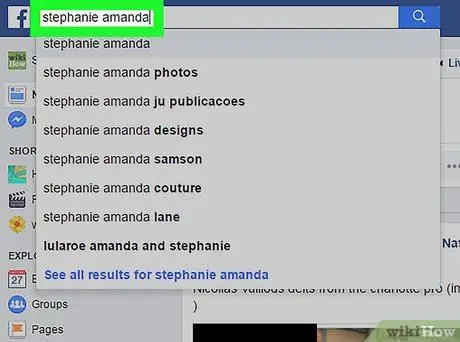
Paso 3. Visite el perfil de la persona deseada
Para buscarlos, escriba el nombre de la persona en el campo de búsqueda en la parte superior de la pantalla o haga clic en su nombre en su lista de amigos.
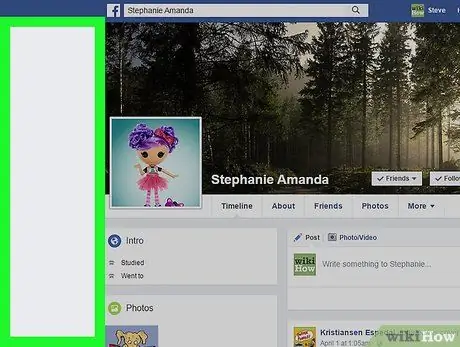
Paso 4. Haga clic con el botón derecho en el área gris de la página de la persona
Esta área gris está a la derecha e izquierda del perfil de la persona. Si hace clic en él, aparecerá un menú corto.
Si su mouse no tiene un botón de clic derecho, presione Ctrl en su teclado mientras hace clic con el botón izquierdo del mouse
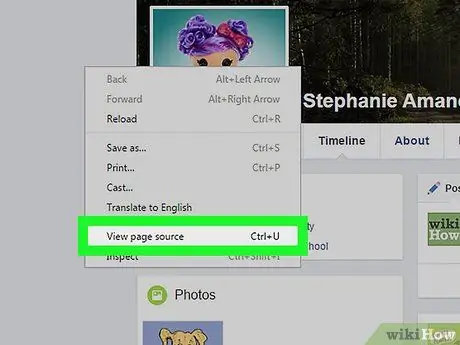
Paso 5. Haga clic en Ver código fuente de la página
Esto abrirá una nueva pestaña que muestra el código fuente de la página.
Si "Ver fuente de la página" no aparece, busque otras opciones similares, como "Ver fuente" o "Fuente de la página"
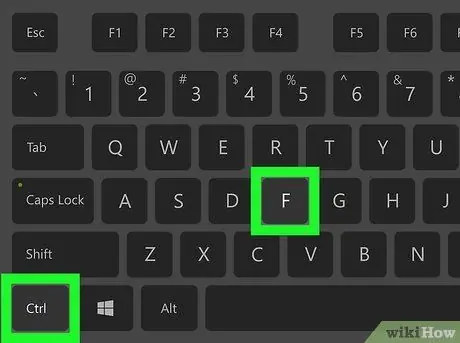
Paso 6. Presione Ctrl + F (en Windows) o Comando + F (para macOS).
Esto abrirá un cuadro de búsqueda.
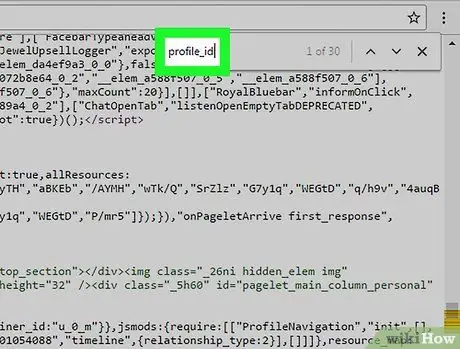
Paso 7. Escriba profile_id en el cuadro de búsqueda, luego presione Enter (en Windows) o Regresar (en macOS).
El ID de usuario de la persona que está buscando se mostrará a la derecha de "profile_id".






